Obțineți fotografii la o fotografie sau să le imprimați pe imprimanta de foarte multe ori nu ne vedea exact rezultatul pe care au sperat. Este posibil de a aduce calitatea fotografiei dorite. Nevoie de câteva manipulări simple, adică, pregătirea pentru a imprima o fotografie în Photoshop.
Există un astfel de lucru ca o „gamă de culori“. Ochiul uman în percepția culorilor au o gamă foarte mare. Persoana ochi disponibile toate culorile și nuanțele gamei de luminozitate, dar hardware-ul să nu le joace. În televizoare și monitoare de calculator de culori și o gamă mai restrânsă, datorită imperfecțiunea tehnologiei și proprietățile materialelor care sunt utilizate la fabricarea acestora. O gamă de culori chiar mai îngust, și, prin urmare, imaginea de pe hârtie este diferită de imaginea de pe monitor atunci când se deplasează imaginea pe hârtie. Pentru a arata pe hârtie imagine cât mai bună calitate a imaginii folosind programul Photoshop pe care doriți să îl modificați. Desigur, acest lucru nu garantează similitudinea maximă, dar diferența se reduce la minimum.
Astfel, procesul de preparare a imaginilor pentru imprimare este după cum urmează:
• Este necesar să se decupa imaginea. Asigurați-vă că să acorde o atenție la formatul de cadru și formatul de hârtie. In imagine, care este obținută folosind camera foto SLR și hârtie fotografică laterală corelativul 2: 3. Cu un astfel de raport al imprimantei imagine va fi imprimată fără tăiere, dar, în orice caz, este adus în corespondență cu rezoluția sau imprimanta minilab.
• manipulare următoare: verificarea profilului de culoare al imaginii și modul de culoare. De obicei, profilul dorit stabilit în Photoshop în mod implicit și trebuie să arate astfel: modul de culoare RGB, profilul de culoare -sRGB IEC61966 - 2.1. Pentru a face acest lucru, introduceți paleta de informații și citi cu atenție pentru fiabilitate.
Dacă aveți fotografii cu aparat de fotografiat amatori, și nu se traduce o imagine într-un alt mod de culoare, atunci totul va fi la fel de necesar, dar nu strică să verificați de două ori.
Dacă sunt fotografiați folosind camera foto SLR, este necesar să se uite cu atenție, pentru că, uneori, kakzerkalki eliminate din profilul Adobe RGB. În cazul imprimării o astfel de imagine fără convertirea profilului de imagine pe tine foarte supărat.
Pregătiți-vă pentru a imprima fotografii în Photoshop include un profil de conversie. Pentru a face acest lucru, selectați comanda „Edit“, apoi faceți clic pe „Convert to Profilul“. Lista propusă a „zona țintă“, selectați profilul sRGB IEC61966 - 2.1 și faceți clic pe „Da“ pentru a aplica modificarea.
Toate modificările necesare pentru a pregăti imagini pentru imprimare sunt produse.
Cel mai simplu mod de a imprima fotografii
Acum ia în considerare metode de imprimare. Acesta poate fi mod mai ușor, fără configurație suplimentară, și poate fi metoda mai complicată, care necesită anumite abilități și cunoștințe.
Atunci când are nevoie de imprimare foto de urgență va aborda o metodă simplă, care nu necesită ajustarea tuturor parametrilor, descărcați profile speciale pentru hârtie fotografică, și este potrivit pentru incepatori.
• Faceți clic pe meniul Fișier, apoi faceți clic pe Imprimare. În fereastra care se deschide, selectați „comenzi de culoare pentru imprimantă“ și apoi metodrenderinga - „colorimetric relativă“.
• Configurarea imprimantei pentru a face acest lucru, faceți clic pe „Page Setup“. În fereastra care se deschide, selectați tipul, dimensiunea hârtiei, orientarea paginii (portret sau peisaj). Calitate imprimare Selectați maxim.
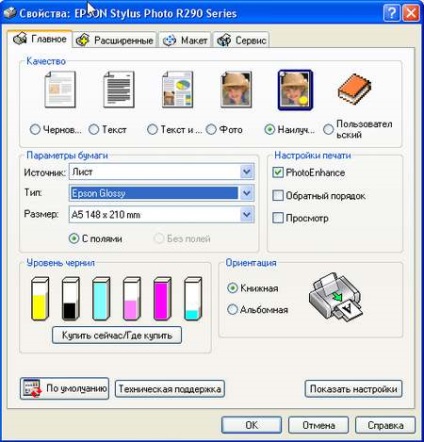
Pe doua filă, lăsați setările implicite, cu excepția vitezei de imprimare. Scoateți cecul, stând în fața parametrului de mare viteză, viteze mari de imprimare mici au un impact pozitiv asupra calității fotografiilor. Faceți clic pe OK și de imprimare.
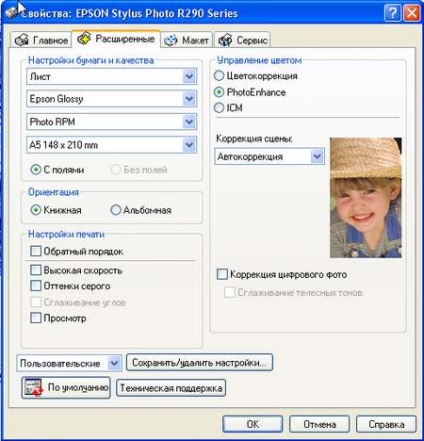
Metoda simplă nu garantează calitatea imprimării, dar protejează împotriva surprize neplăcute.
O metodă pentru „avansate“ pentru a imprima fotografii
Un alt mod - dificil, dar oferă o potrivire mai bună și imagini pe care o vedem pe ecran.
• În avans ar trebui să cumpere hârtie foto, de preferință de aceeași companie ca și imprimanta, deoarece aceasta afectează calitatea.
Pentru a evita problemele de calitate a imprimării, pot fi utilizate pentru profile ICC-un anumit tip de hârtie utilizat. Pe site-urile web, mulți producători de hârtie au posibilitatea de a descărca icc- profilurile de toate tipurile de hârtie pentru cele mai multe imprimante.
Profil despachetați pe unitatea C, într-un dosar \ WINDOWS \ System32 \ mosor drivers \ color \. Ar trebui să fie redenumit pentru a evita confuzia. Reporniți Photoshop.
• setări personalizabile: în fereastra "Color Management" - pentru a alege "controale Photoshop culoare". În „Profil“ - alege tipul de profil de hârtie, pentru a alege „perceptuale“ metoda de redare.
• Apăsarea „Page Setup“, configurați imprimanta: selectați calitatea, dimensiunea, precum și un mod simplu. În „Gestionarea culorilor“ pune o pictogramă lângă parametrul OFF (fără corecție) și în fața ICM. Ca urmare, atunci când imprimanta utilizează profilul propus Photoshop. Rămâne acum să faceți clic pe OK și pentru a obține imagini.